티스토리 뷰
한글에서 글자 간격과 줄 간격 완벽하게 조정하는 법
한글 프로그램을 사용하다 보면 문서의 가독성을 높이기 위해 글자 간격과 줄 간격을 조절하는 것이 매우 중요합니다. 간격이 너무 넓거나 너무 좁으면 문서가 깔끔하지 않고, 읽기에도 불편할 수 있어요.
이번 포스팅에서는 글자 간격과 줄 간격을 자유롭게 조정하는 모든 방법을 상세히 설명하고, 실제 작업에 적용할 수 있도록 꿀팁과 단축키도 함께 알려드릴게요.
✅ 1. 글자 간격 조정하는 방법
글자 간격을 조절하면 문서의 가독성과 디자인이 훨씬 깔끔해집니다.
특히 논문, 보고서, 프레젠테이션 자료 등을 만들 때 글자 간격을 제대로 설정하면 더욱 깔끔한 문서가 완성돼요.
📌 기본적인 글자 간격 조정 방법
한글에서 글자 간격을 조정하는 기본적인 방법은 다음과 같습니다.
1. 글자 간격을 조정할 문장을 드래그하여 선택합니다.

2. 상단 메뉴 또는 마우스 오른쪽 메뉴에서 [글자 모양]을 클릭합니다.
3. "자간" 항목에서 간격을 조절할 수 있는 옵션이 나옵니다.
4. 기본 값(0%)에서 원하는 숫자로 설정하면 글자 간격이 변경됩니다.
- 양수(+) 값: 글자 간격이 넓어짐 (예: 10%)
- 음수(-) 값: 글자 간격이 좁아짐 (예: -5%)


5. 설정을 마친 후 [확인] 버튼을 클릭하면 적용됩니다.
📌 실전 예제: 제목을 강조하고 싶을 때
논문이나 보고서에서 제목을 강조하고 싶다면 글자 간격을 넓게 설정하면 더욱 돋보입니다.
예를 들어, 제목을 다음과 같이 설정할 수 있어요.

- 기본 설정 (0%) → 일반적인 가독성
- 10~15% 넓힘 → 강한 강조 효과
- 20~30% 넓힘 → 디자인 요소로 활용 가능
이렇게 설정하면 문서가 훨씬 시각적으로 깔끔해지고, 내용이 한눈에 들어오는 효과가 있어요!
✅ 2. 빠르게 글자 간격을 조정하는 단축키 활용법
한글에서는 단축키를 사용하면 간격을 더욱 빠르게 조정할 수 있어요!
- Shift + Alt + W → 글자 간격을 넓히기
- Shift + Alt + N → 글자 간격을 좁히기
이 단축키를 사용하면 설정 창을 열 필요 없이 간단하게 글자 간격을 조정할 수 있습니다.
특히 빠르게 편집해야 할 때 유용하게 활용할 수 있어요!
✅ 3. 줄 간격 조정하는 방법
줄 간격은 문서의 가독성을 결정하는 중요한 요소 중 하나입니다.
줄 간격이 너무 좁거나 너무 넓으면 문서가 보기 불편해질 수 있어요.
📌 기본적인 줄 간격 조정 방법
상단 메뉴 중 줄 간격 펼침 버튼을 사용하여 조정하면 됩니다.

물론 클래식 하게 아래 방법도 가능합니다.

1. 줄 간격을 조정할 문장을 드래그하여 선택합니다.
2. 상단 메뉴 또는 마우스 오른쪽 메뉴에서 [문단 모양]을 클릭합니다.
3. "줄 간격" 옵션에서 원하는 간격을 설정할 수 있습니다.
- 일반적으로 160~180% 정도가 가독성이 좋은 값입니다.
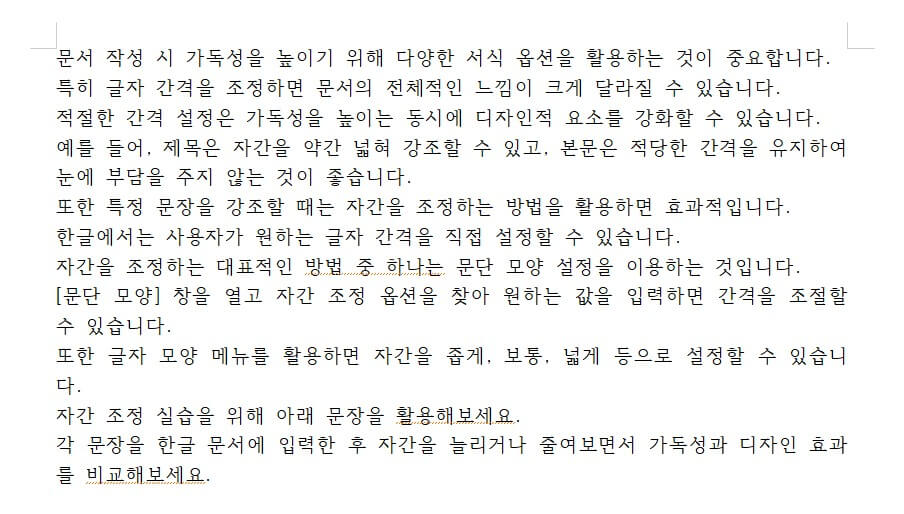

4. 설정 후 [확인] 버튼을 눌러 적용합니다.
📌 실전 예제: 보고서와 논문에서 적절한 줄 간격 설정하기
각 문서의 특성에 따라 줄 간격을 설정하는 것이 중요해요.
- 보고서 → 160~180%
- 논문 → 180~200% (가독성 최적화)
- 프레젠테이션 자료 → 140~160% (시각적 요소 강조)
이처럼 문서 유형에 맞춰 줄 간격을 설정하면 더욱 읽기 쉬운 문서를 만들 수 있어요!
✅ 4. 한글에서 줄 간격을 자유롭게 설정하는 방법
한글에서는 줄 간격을 세밀하게 조절할 수도 있어요.
- 고정값 설정 → 글씨 크기에 상관없이 일정한 간격 유지 (예: 20pt)
- 배율 설정 → 글씨 크기에 따라 간격 자동 조정 (예: 180%)
- 최소 간격 설정 → 최소 값보다 작아지지 않도록 제한
이 옵션을 활용하면 다양한 문서 스타일을 만들 수 있습니다.
✅ 5. 빠르게 줄 간격 조정하는 단축키 활용법
줄 간격도 단축키로 간편하게 조정할 수 있어요!
- Ctrl + Shift + Q → 줄간격 % 낮추기
- Ctrl + Shift + W → 줄간격 % 높이기
- 단축키를 사용하면 한 번에 10% 씩 바뀝니다요!!
이 단축키를 활용하면 문서 작업 속도를 더욱 높일 수 있습니다! 🚀
✍️ 마무리
오늘은 한글에서 글자 간격과 줄 간격을 조정하는 다양한 방법을 살펴봤어요!
단축키를 활용하면 더욱 빠르게 작업할 수 있고, 가독성이 좋은 문서를 만들 수 있어요.
이 방법을 활용하면 보고서, 논문, 계약서 같은 문서를 깔끔하게 정리할 수 있습니다.
실제로 따라 해보면서 적용해 보면 확실히 차이를 느낄 수 있을 거예요. 😊
'알짜 정보' 카테고리의 다른 글
| 2025년 주휴수당 포함 최저시급 계산법 (0) | 2025.05.01 |
|---|---|
| 유죄취지 파기환송 뜻, 상고기각, 파기자판의 차이점 (2) | 2025.04.30 |
| 한글 특정 단어 검색하기 (0) | 2025.04.25 |
| 🚨 종합소득세 신고를 하지 않으면(미신고자) (0) | 2025.04.23 |
| 💡 종합소득세 절세 전략 (1) | 2025.04.23 |